
Dragon Age Inquisition è un popolare gioco d’azione di ruolo disponibile sul mercato, noto soprattutto per la sua fantastica esperienza di gioco. È sviluppato e rilasciato rispettivamente da BioWare ed Electronic Arts. Qualunque sia il gioco, gli errori e gli errori sono inevitabili. Questo gioco può funzionare bene su piattaforme distinte; tuttavia, a volte Dragon Age Inquisition fatica ad avviarsi correttamente in Windows 10. Potrebbe essere dovuto a una serie di motivi che sono elencati di seguito come cause principali. Inoltre, questo articolo ti guiderà anche con soluzioni e suggerimenti per risolvere il problema dell’arresto anomalo di Dragon Age inquisition sul desktop di Windows 10.
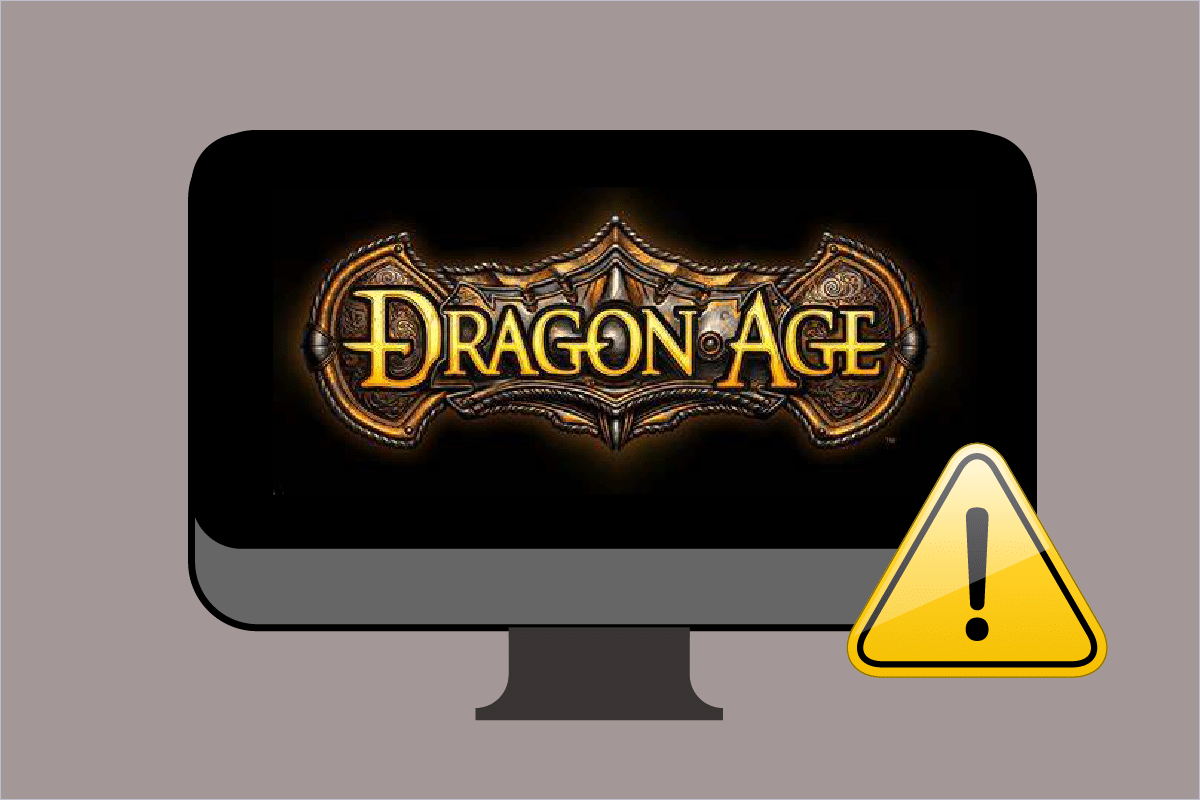
Sommario:
Come risolvere il crash di Dragon Age Inquisition su desktop Windows 10
Prima di approfondire i metodi, esaminiamo la causa principale elencata di seguito per questo problema.
- Disponibilità di applicazioni antivirus di terze parti nel tuo sistema
- Aggiornamenti mantenuti di Windows o del driver grafico.
- GPU o RAM overcloccate
- Presenza del driver NVIDIA 3D Vision
- Impostazioni grafiche irrilevanti nel gioco o nel sistema
- Opzioni di gioco contrastanti come Blackwall, Abilità Affondo senza sforzo, ecc.
- Opzioni del menu di gioco Origin incompatibili
Metodo 1: disattivare l’antivirus di terze parti (se applicabile)
Non sorprende che un programma di terze parti causi un ostacolo al lancio di qualsiasi gioco. Lo stesso sarebbe potuto accadere al gioco Windows 10 di Dragon Age Inquisition. Pertanto, modifica le impostazioni dell’applicazione antivirus di terze parti e disabilitala temporaneamente per un certo periodo. Inoltre, se non usi molto l’antivirus, disinstallalo poiché tendono a bloccare la maggior parte del software di installazione e dei giochi. Leggi la nostra guida su Come disabilitare temporaneamente l’antivirus su Windows 10 per fare lo stesso.
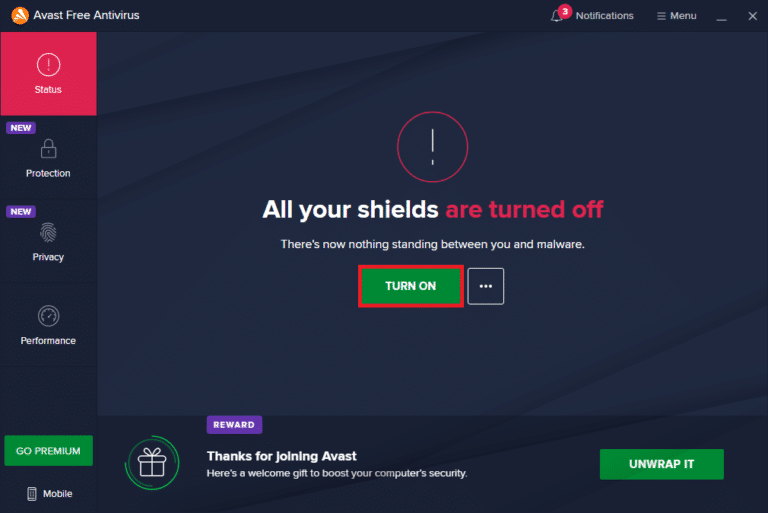
Metodo 2: disinstallare NVIDIA 3D Vision
Fortunatamente, se hai raggiunto la regione SkyHold nel gioco, allora è apprezzabile. Ma sfortunatamente, non sei in grado di procedere oltre poiché l’inquisizione di Dragon Age si arresta in modo anomalo all’avvio? Bene, ciò è dovuto all’utilizzo del driver 3D Vision. Il driver NVIDIA è noto per la sua fantastica esperienza di gioco, ma a volte tendono a reagire in modo opposto. Pertanto, è necessario disinstallare NVIDIA 3D Vision per correggere il crash di Dragon Age inquisition sul desktop Windows 10 problema. Ecco come farlo.
1. Premere il tasto Windows e digitare Pannello di controllo e fare clic su Apri per avviare il Pannello di controllo.
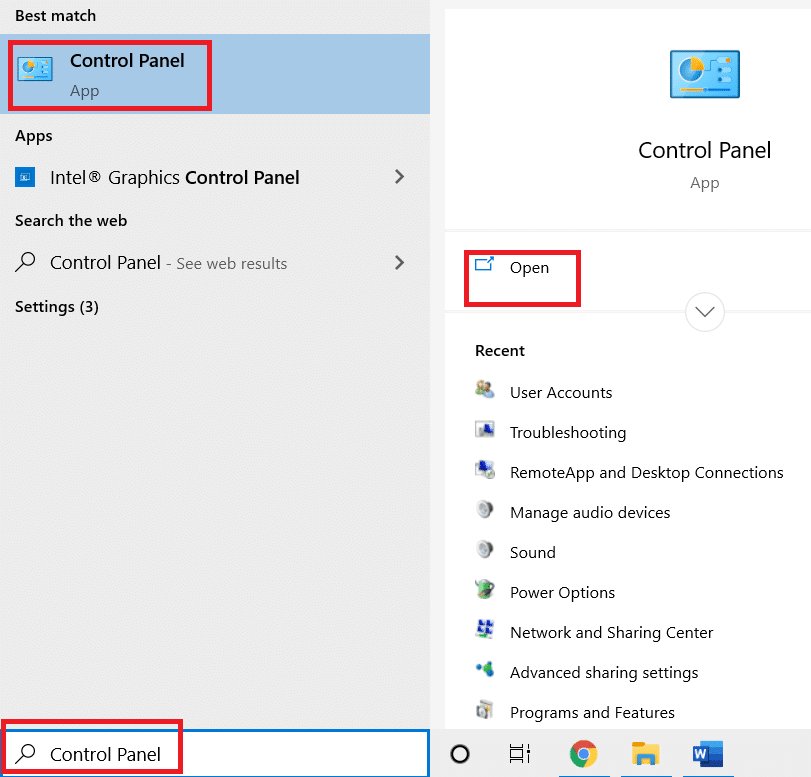
2. Impostare Visualizza per > Categoria e fare clic sull’opzione Programmi.
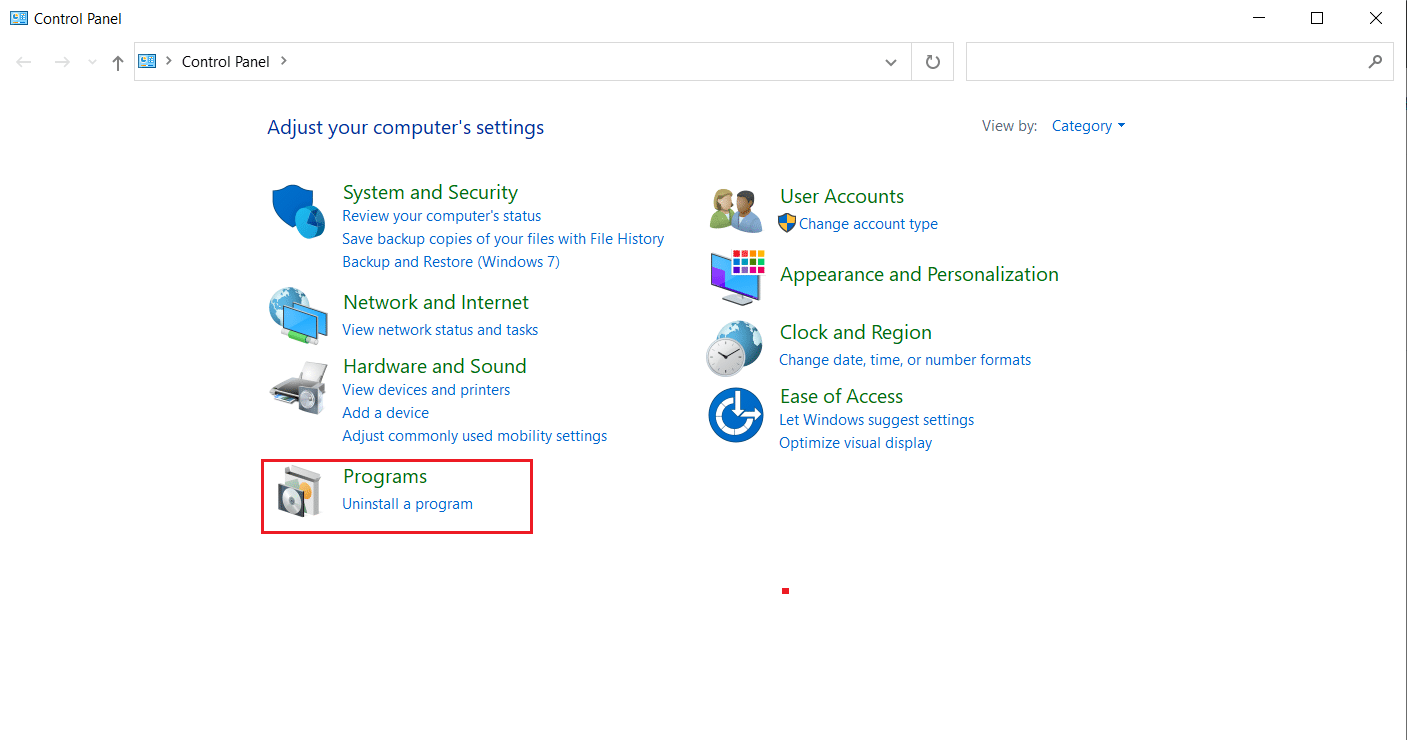
3. Fare clic su Disinstalla un programma nella sezione Programmi e funzionalità.
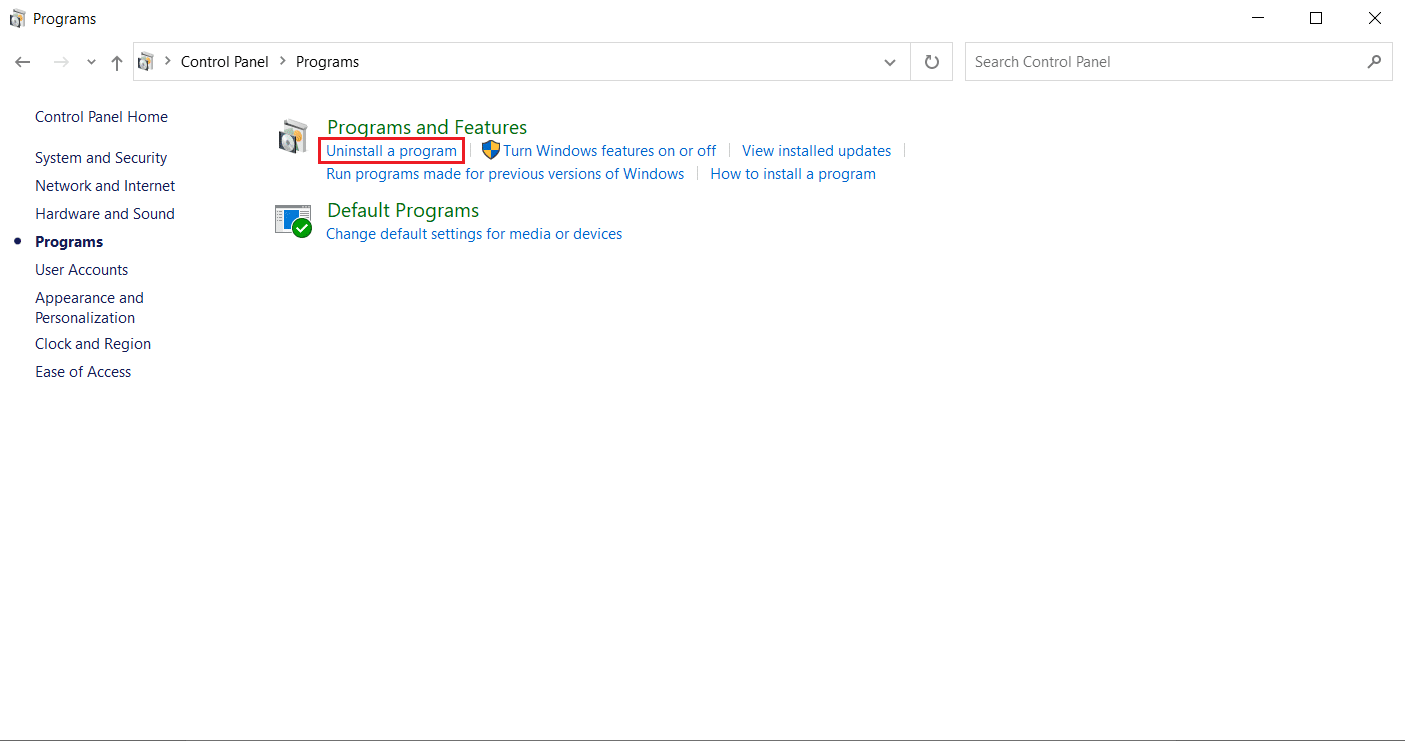
4. Cerca e individua il driver NVIDIA 3D Vision. Fare clic destro su di esso e selezionare Disinstalla.
5. Fare clic su Disinstalla nel popup di conferma.
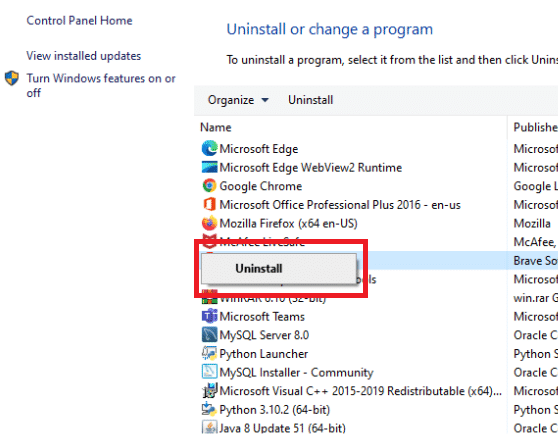
6. Infine, riavvia il PC e verifica se il problema di Dragon Age Inquisition sul desktop di Windows 10 esiste ancora.
Stai usando la piattaforma Origin come client-server per giocare a Dragon Age Inquisition per Windows 10? Quindi, il menu integrato di Origin potrebbe causare il problema di arresto anomalo. Pertanto, molti utenti hanno riferito che il gioco si avvia correttamente dopo aver disabilitato il menu. Attuare le istruzioni fornite di seguito per disabilitare il menu.
1. Fare clic con il pulsante destro del mouse sull’applicazione client Origin e selezionare Apri per avviarla.
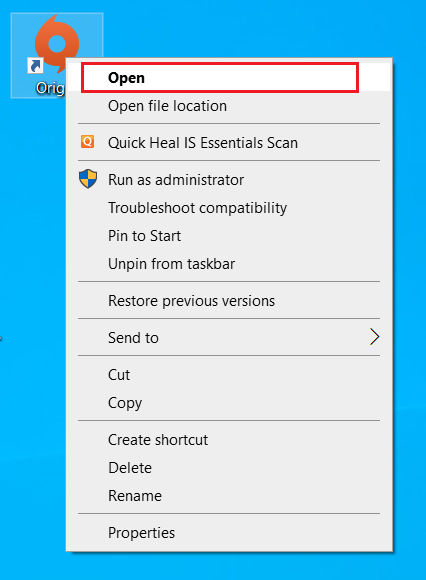
2. Inserisci le tue credenziali e accedi all’account EA.
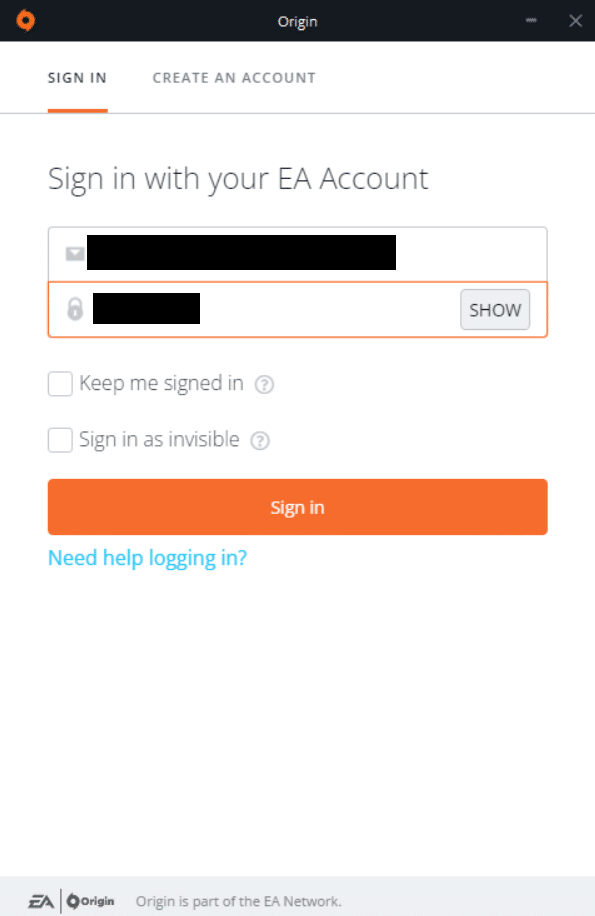
3. Nella home page di Origin, selezionare Origin sulla barra dei menu.
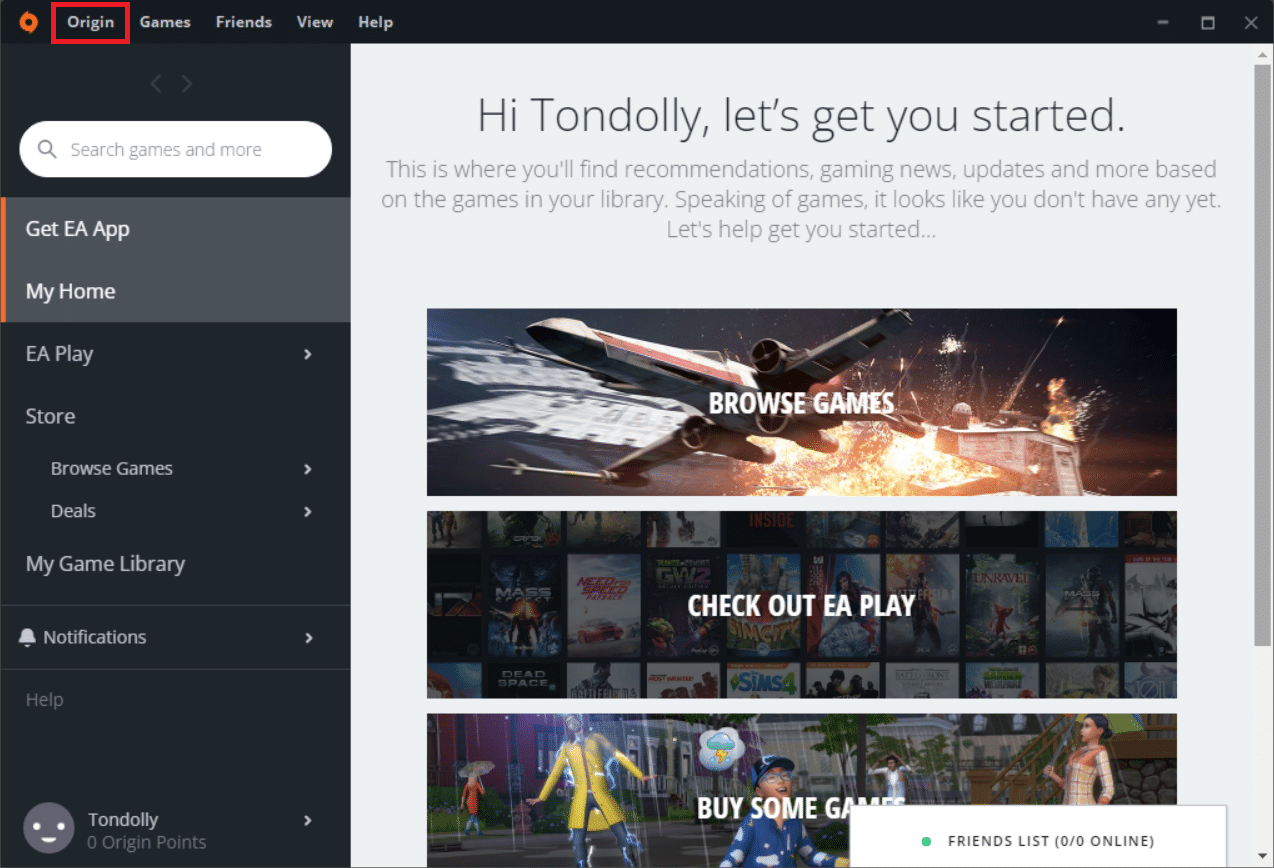
4. Selezionare Impostazioni applicazione nel menu contestuale Origin.
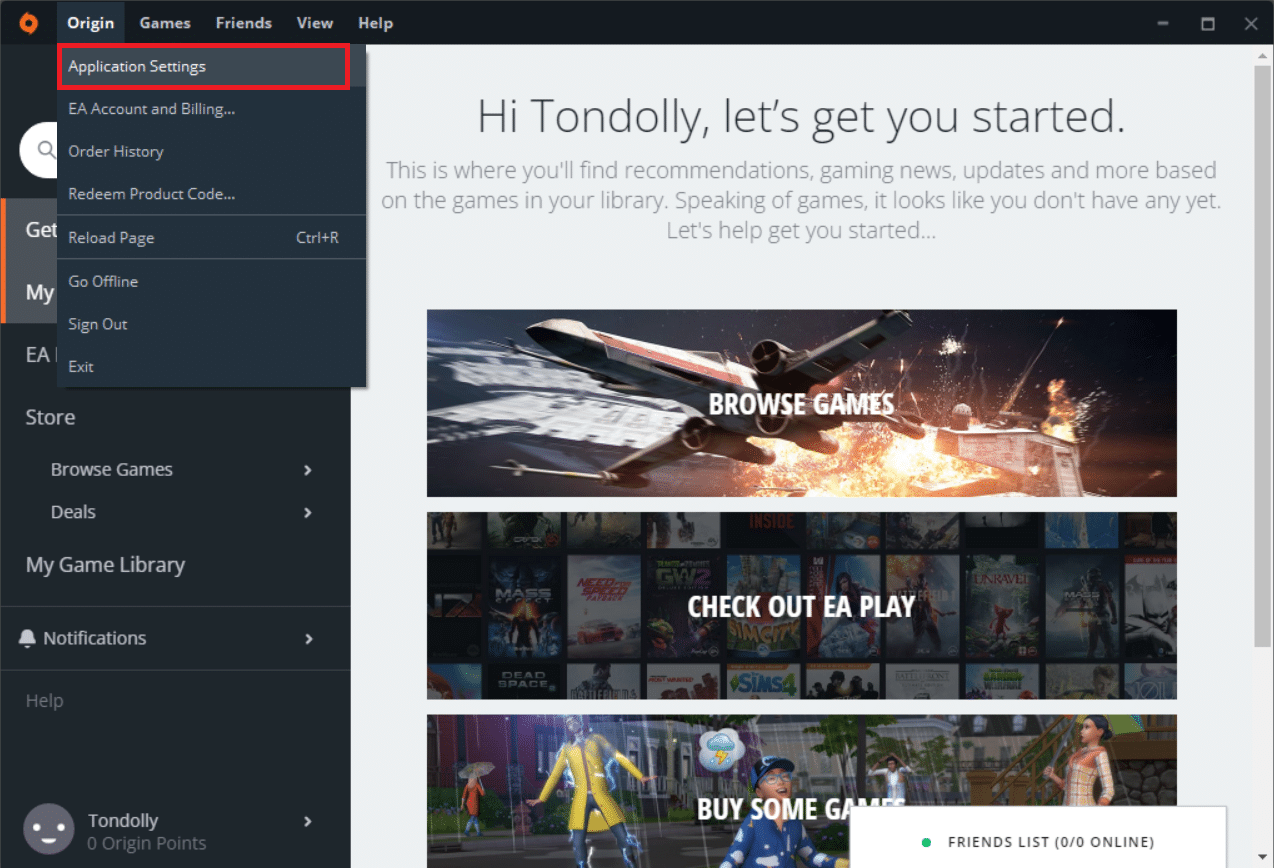
5. Vai alla scheda ORIGIN IN-GAME. Disattiva l’opzione Abilita Origin nel gioco.
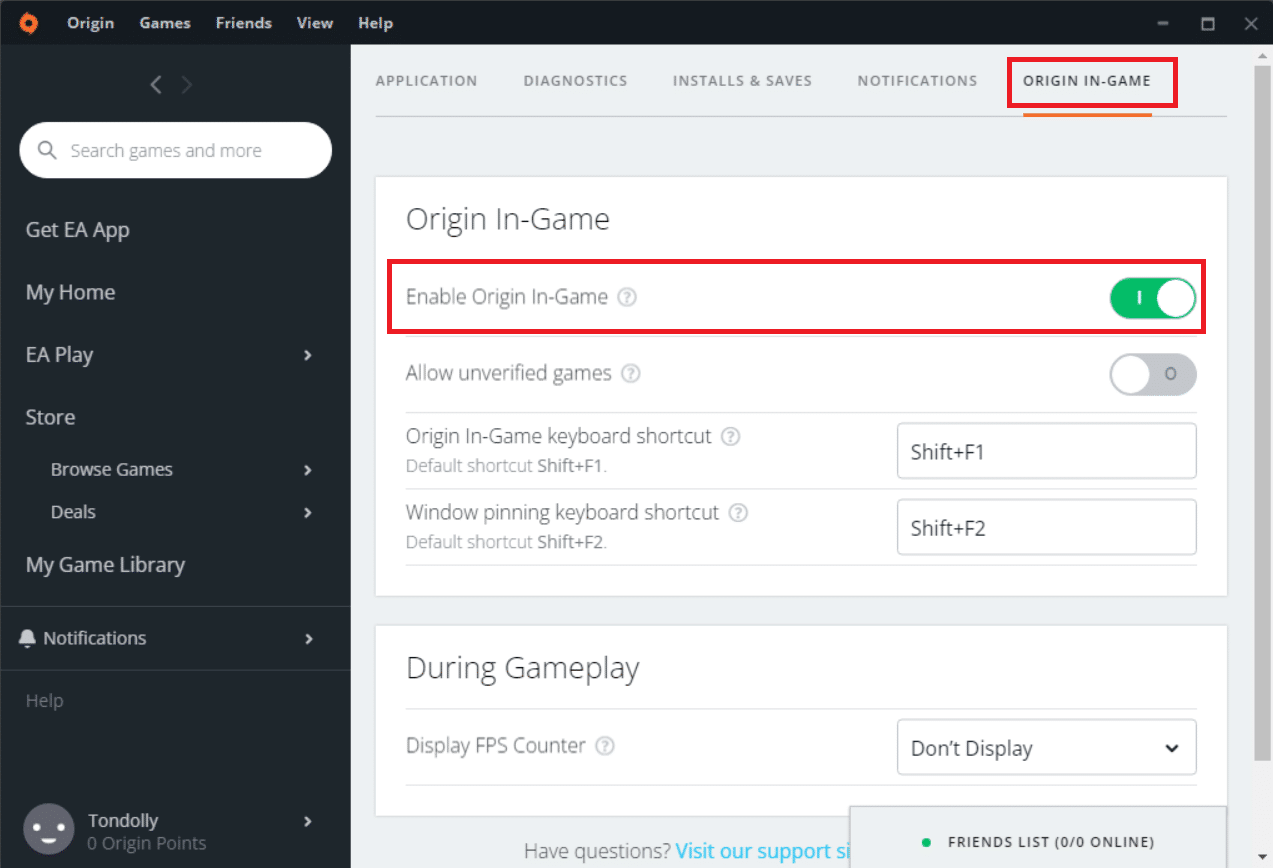
6. Al termine, riavvia il PC e avvia il gioco Dragon Age Inquisition.
Metodo 4: aggiorna il driver grafico
Un driver grafico viene generalmente utilizzato per fornire un’ottima esperienza di gioco e ottimizzazione. L’inquisizione dell’era del drago non è diversa. Questo gioco si basa molto anche su un driver grafico. Qui, se il driver diventa obsoleto, è possibile che il gioco Dragon Age Inquisition si arresti in modo anomalo all’avvio. Puoi aggiornare il driver manualmente o un’opzione alternativa qui è che puoi installare uno strumento di aggiornamento del driver per aggiornare automaticamente il driver grafico, quando necessario. Leggi la nostra guida su 4 modi per aggiornare i driver grafici in Windows 10 per fare lo stesso.
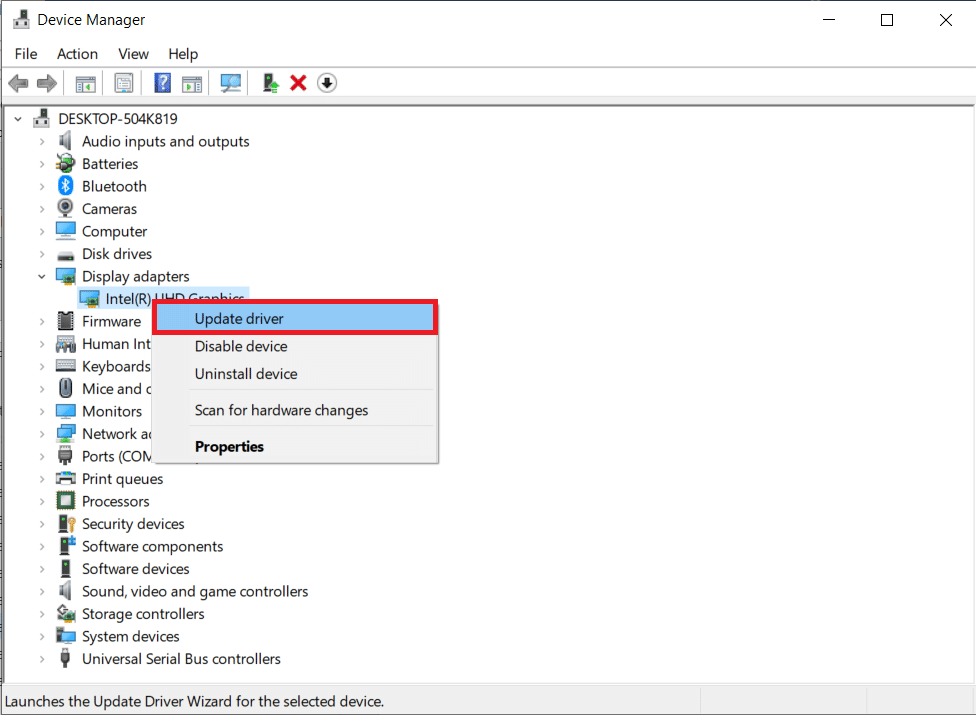
Metodo 5: aggiorna Windows
Il metodo principale consigliato per risolvere qualsiasi problema è aggiornare il sistema operativo Windows se non è aggiornato. Questo perché Microsoft è già a conoscenza di questo problema e ha fornito la correzione tramite l’ultimo aggiornamento. Pertanto, assicurati che il sistema operativo Windows sia aggiornato. Leggi la nostra guida su cos’è Windows Update per saperne di più sul processo di Windows Update. Segui la nostra guida per scaricare e installare Windows Update su Windows 10. Al termine di tutti gli aggiornamenti, riavvia il sistema. Avvia l’applicazione e verifica se l’arresto anomalo di Dragon Age sul desktop di Windows 10 è stato risolto. In caso contrario, procedere con il metodo successivo.
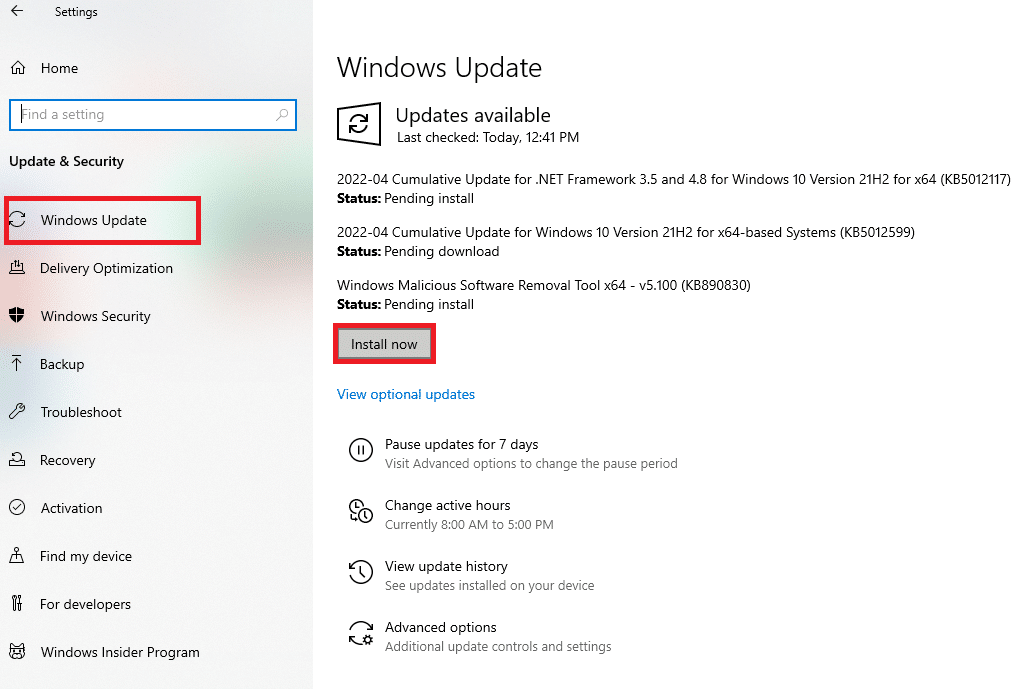
Metodo 6: utilizzare le impostazioni grafiche predefinite
Se sei un appassionato giocatore, è comprensibile che desideri la migliore esperienza di gioco. Tuttavia, l’utilizzo di Dragon Age Inquisition con impostazioni grafiche elevate potrebbe interrompere il processo di avvio bloccandolo. Per evitare questo scenario, assicurati di giocare con la modalità grafica predefinita del tuo sistema. Seguire i passaggi indicati di seguito per modificare le impostazioni grafiche di default.
1. Premi i tasti Windows + I insieme e avvia Impostazioni.
2. Selezionare le Impostazioni di sistema.
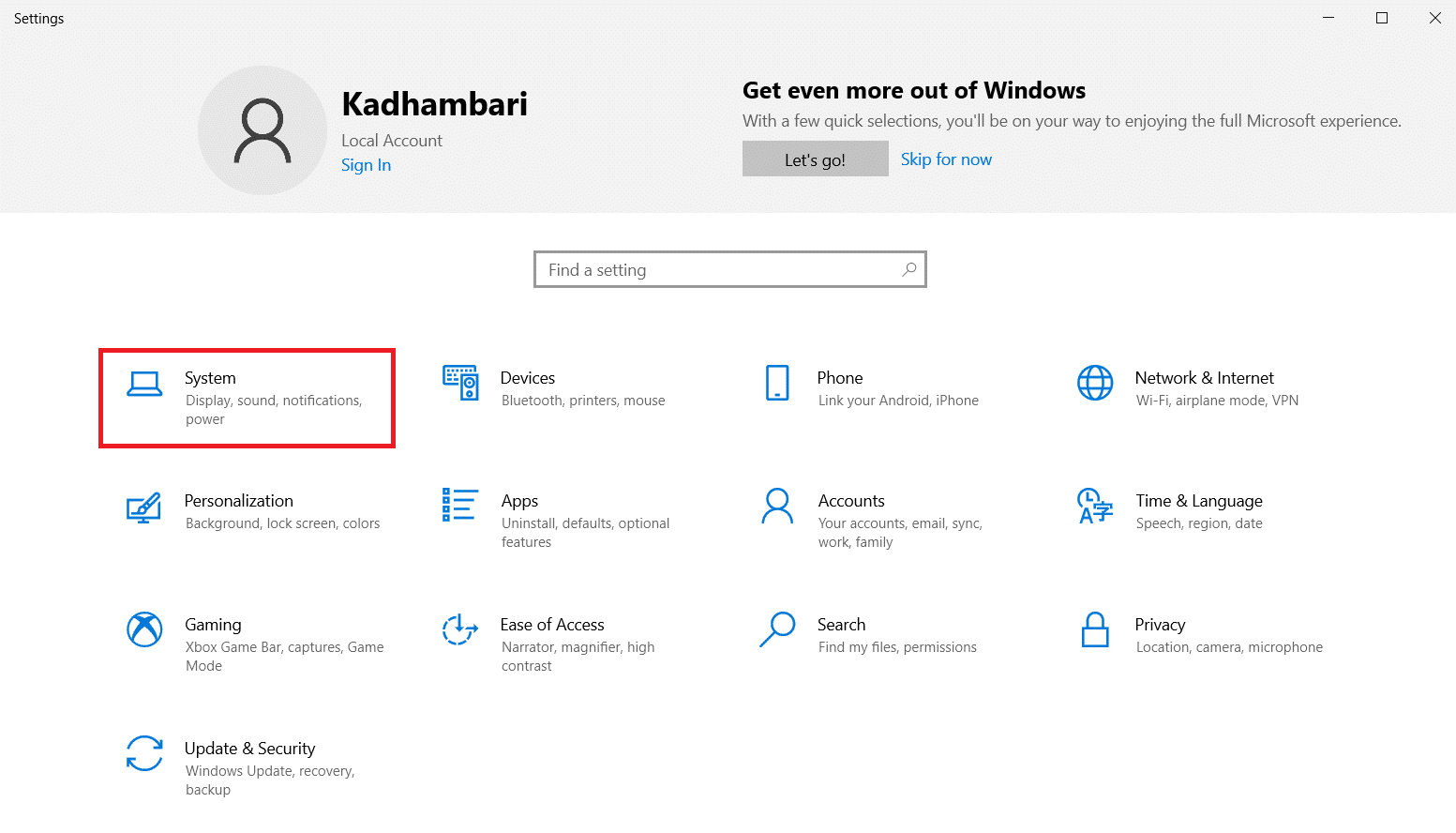
3. Vai alla scheda Display nel riquadro di sinistra. Scorri verso il basso e fai clic su Impostazioni grafiche nel riquadro di destra.
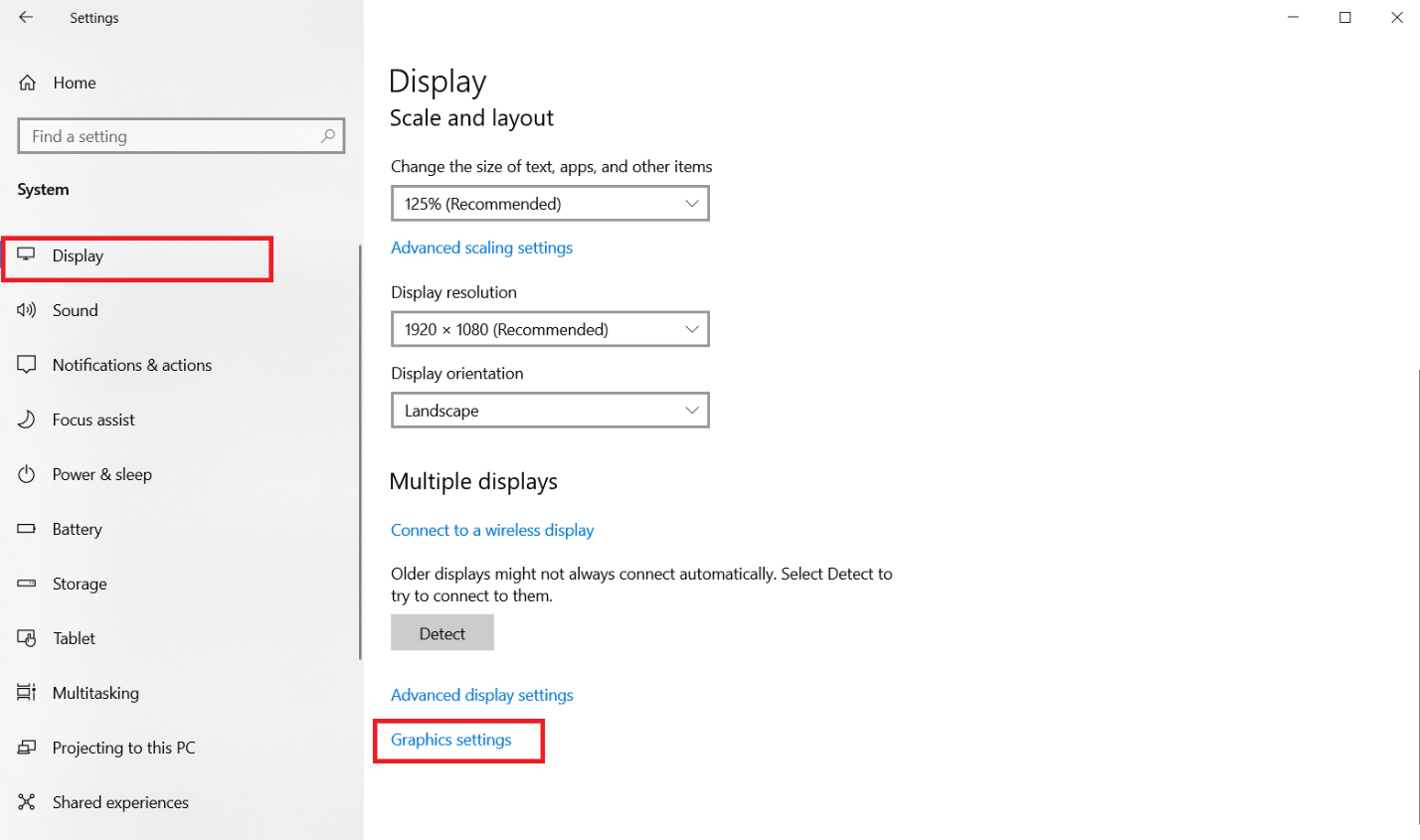
4. Seleziona il menu a discesa e scegli App classica.
5. Quindi, fare clic sul pulsante Sfoglia. Cerca e seleziona Dragon Age Inquisition e fai clic su Aggiungi.
6. Fare clic su Opzioni, quindi selezionare Predefinito sistema. Infine, fai clic su Salva per confermare le modifiche.
Metodo 7: spegnere Blackwall
Se giochi molto bene al gioco Dragon Age Inquisition, allora potresti conoscere l’eroe di Blackwall. Stranamente, alcuni utenti hanno riferito che il gioco si arresta in modo anomalo quando questo Blackwall ha combattuto contro i ragni nella grotta. Se a questo punto stai affrontando un incidente in particolare, opta per un altro eroe e cambialo. Qui puoi selezionare Dorian al posto di Blackwall che può risolvere il problema di arresto anomalo.
Metodo 8: disabilita affondo e abilità di taglio
Ancora nessuna fortuna? Pochi fan del gioco hanno ipotizzato che le prestazioni del processo di animazione in alcune schede video chiamate Lunge bug potessero essere alla base dell’arresto anomalo. Pertanto, controlla se hai abilitato l’abilità Affondo senza sforzo per il personaggio principale o un partner, se sì, usa in alternativa l’abilità Affondo e Taglio. Una volta terminato, verifica se stai ancora riscontrando il problema di arresto anomalo.
Metodo 9: modifica le impostazioni della grafica di gioco
I problemi causati dalla grafica sono infiniti e inevitabili per qualsiasi gioco online hardcore. L’esecuzione di determinate alterazioni nelle impostazioni grafiche del gioco potrebbe risolvere la maggior parte dei problemi di qualsiasi gioco.
-
Modifica le impostazioni grafiche in modalità automatica: forzare il tuo sistema oltre il suo limite non finisce mai in modo positivo. L’opzione grafica Ultra o High può generare arresti anomali imprevedibili nel tuo PC se non riescono a mantenere un framerate stabile. Questo tipo di scenario può essere corretto quando la modalità grafica viene modificata in Automatica che imposta la risoluzione grafica del gioco secondo le potenzialità del sistema.
-
Modifica VSync su Adaptive e Tesselation su Medium: se il gioco continua a bloccarsi anche dopo aver abilitato l’impostazione grafica in modalità automatica, devi provare a impostarla manualmente. Molti utenti hanno rivelato che le modifiche alle opzioni chiave delle impostazioni grafiche hanno impedito l’incidente.
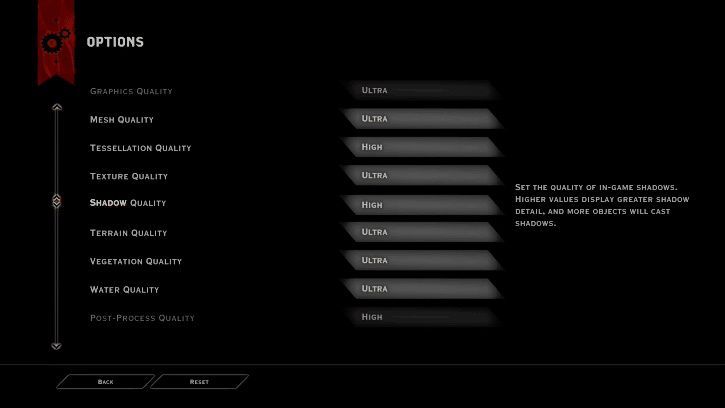
Metodo 10: rimuovi la cache di gioco
Le cache sono dati che vengono accumulati insieme per un rapido avvio o processo. Pertanto, quando questa cache viene generata in modo anomalo, a volte potrebbe danneggiarsi, il che a sua volta interrompe il caricamento del gioco. È interessante notare che queste cache possono essere rigenerate automaticamente anche dopo averle rimosse manualmente. Per fare ciò, prova a eseguire i passaggi indicati di seguito.
1. Premere contemporaneamente i tasti Windows + E e avviare Esplora file.
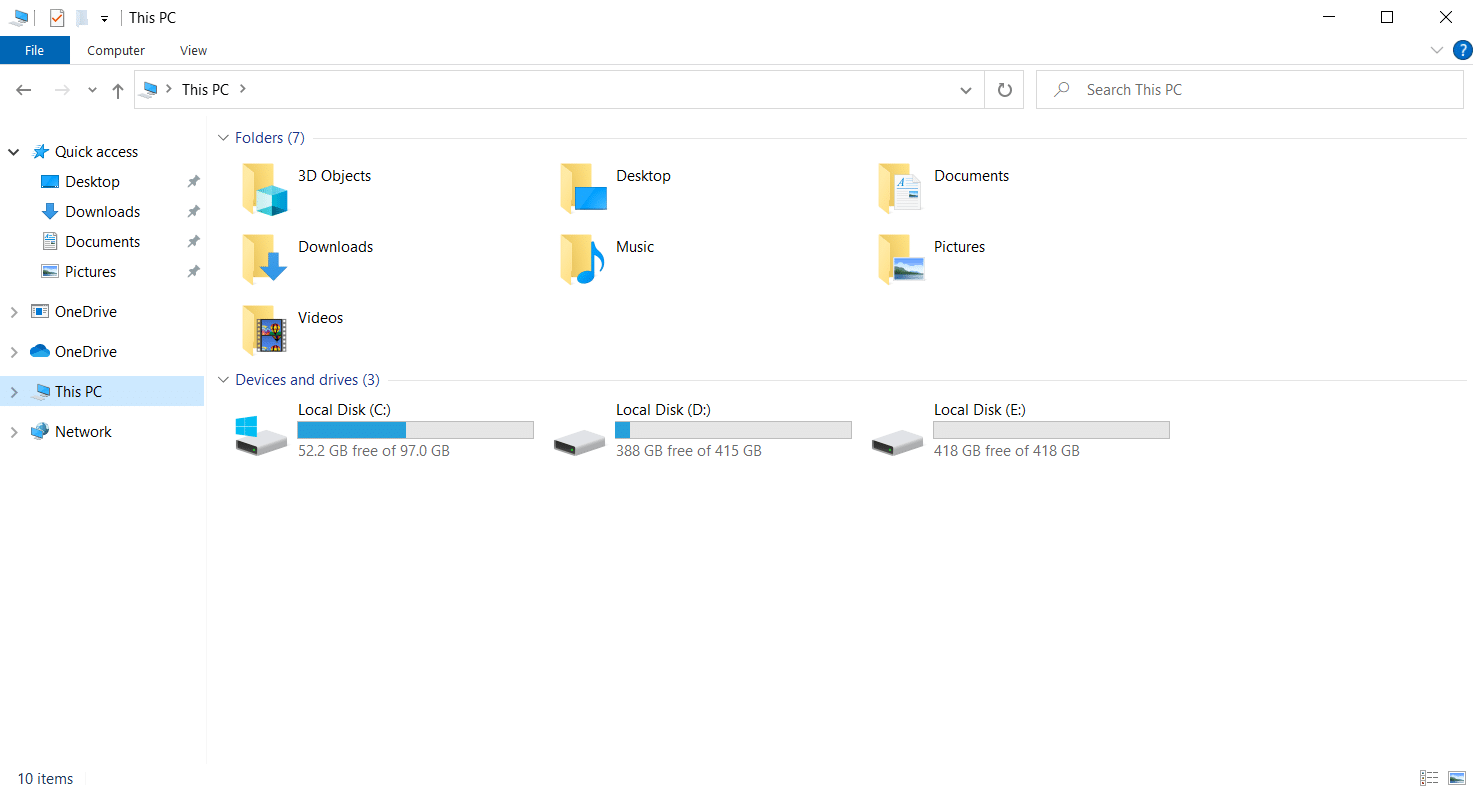
2. Passare al seguente percorso di posizione.
C:UsersDocumentsBioWareDragon Age Inquisitioncache
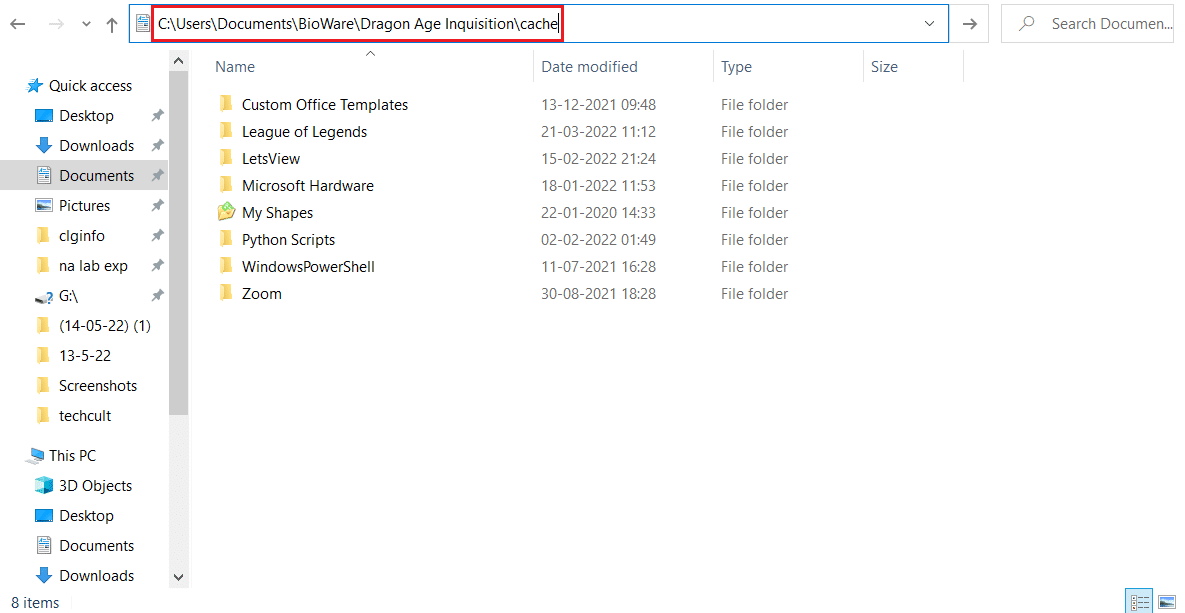
3. Nella cartella, premere i tasti Ctrl + A insieme per selezionare tutte le cache, quindi premere i tasti Maiusc + Canc contemporaneamente per eliminare o rimuovere le cache esistenti.
4. Segui le istruzioni sullo schermo se viene visualizzato qualcosa e avvia il gioco.
Controlla se il problema di Dragon Age Inquisition sul desktop su Windows 10 è stato risolto.
Metodo 11: modifica le impostazioni di compatibilità
Il gioco potrebbe arrestarsi in modo anomalo se non viene concesso loro il privilegio amministrativo per accedere a determinati file o se la versione di Windows non è compatibile con il gioco. Pertanto, è necessario modificare alcune opzioni nelle impostazioni di avvio per risolvere il problema di arresto anomalo. Implementa le istruzioni fornite di seguito per modificare le impostazioni di avvio.
1. Premi contemporaneamente i tasti Windows + E per aprire Esplora file.
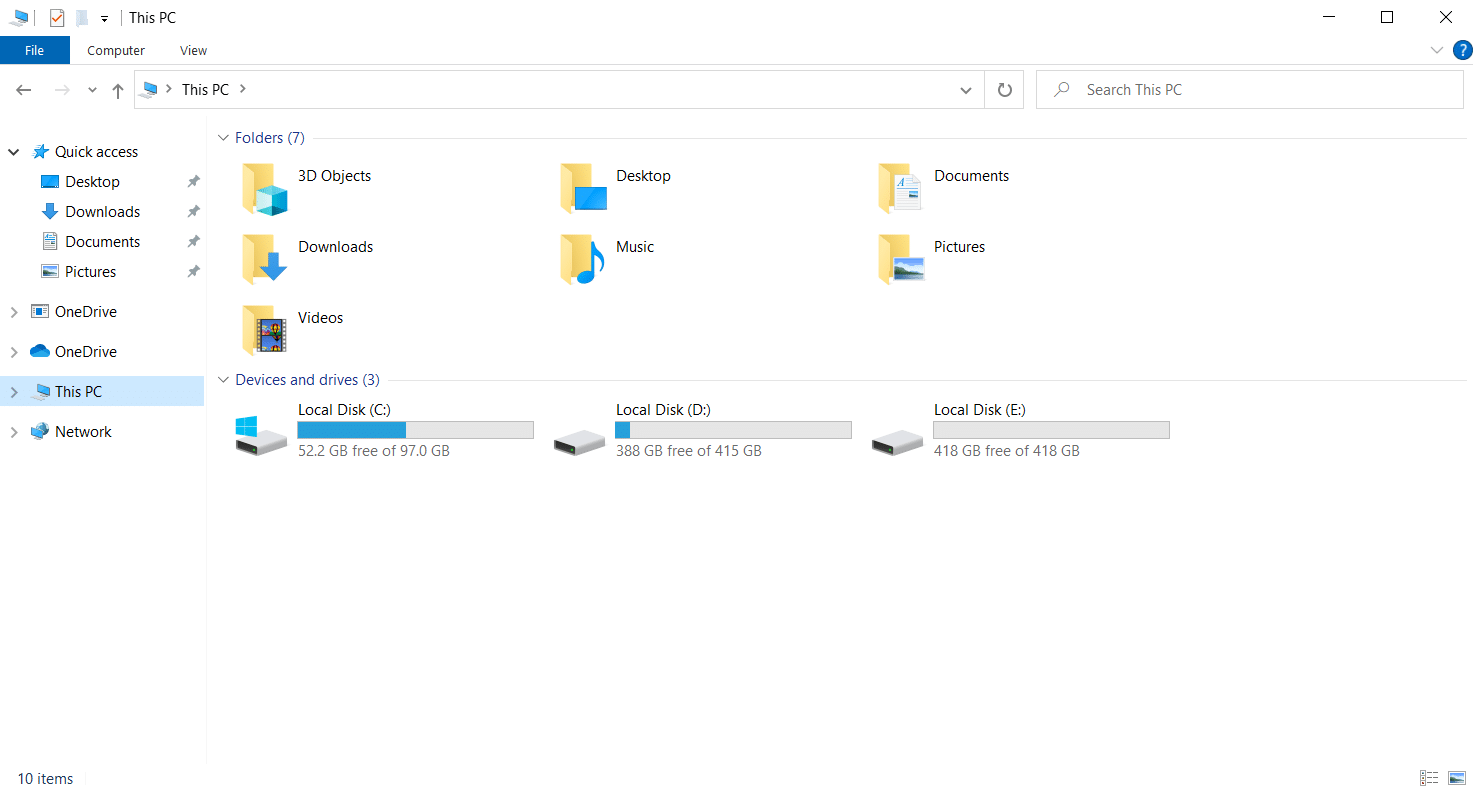
2. Vai al percorso di installazione del gioco tramite C: Drive.
3. Ora, fai clic con il pulsante destro del mouse sul file eseguibile del gioco e seleziona Proprietà.
4. Passare alla scheda Compatibilità. Quindi, abilita Esegui questo programma in modalità compatibilità nella sezione Modalità compatibilità e seleziona il sistema operativo pertinente dal menu a discesa.
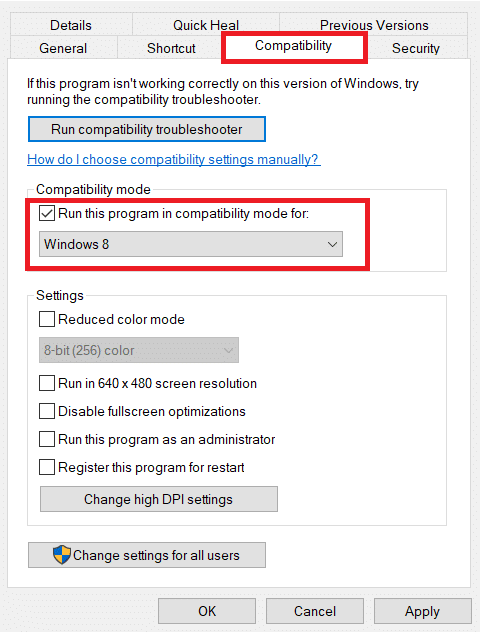
5. Selezionare l’opzione Esegui questo programma come amministratore nella sezione Impostazioni. Infine, seleziona Applica e quindi fai clic su OK per salvare le modifiche apportate.
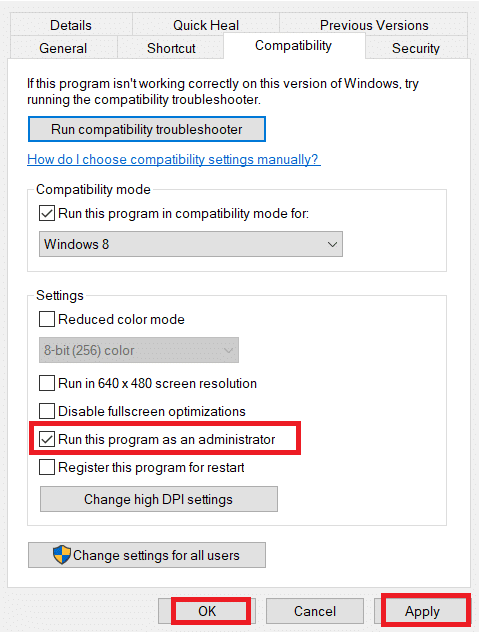
6. Se il gioco continua a bloccarsi, prova la soluzione successiva.
Metodo 12: eseguire l’avvio pulito
A volte varie altre applicazioni presenti nel tuo sistema combattono con il gioco di inquisizione dell’età del drago. Potrebbe avere un impatto sul gioco arrestandolo in modo anomalo durante il processo di avvio. Questa zona di conflitto a volte può essere complicata e quindi richiede l’esecuzione di un processo di avvio pulito per alleviare il problema. Un avvio pulito è un metodo che individua l’applicazione che causa l’arresto anomalo in esecuzione in background. Quindi, puoi disabilitare l’applicazione in conflitto per risolvere l’arresto anomalo dell’inquisizione di Dragon Age. Leggi la nostra guida su Come eseguire l’avvio pulito su Windows 10 per fare lo stesso.

Metodo 13: memoria underclock o GPU
Molti utenti hanno suggerito che l’arresto anomalo di Dragon Age sul problema di Windows 10 desktop può essere dovuto alla RAM. Se la tua RAM stick ha una frequenza di 800 MHz o 1000 MHz come impostazione predefinita, allora è molto bassa e tende a causare un arresto anomalo. Pertanto, è necessario underclockare i moduli RAM e verificare se ciò risolve l’arresto anomalo. Si noti che il metodo di overclocking e underclocking varia in base a ciascuna scheda madre. Il modo comune per modificare è tramite le impostazioni del BIOS.
Nota: si consiglia di non provare questo metodo se finora non hai sperimentato modifiche alla GPU o alla frequenza della memoria.
1. Vai alle impostazioni del BIOS.
2. Selezionare Advanced Chipset Features e quindi aprire FSB & Memory Config premendo il tasto Invio.

3. Assicurarsi di rimuovere ~50 MHZ dalla velocità di clock. In questo modo può anche essere considerato una soluzione efficace per la GPU overcloccata in fabbrica.
L’overclocking della GPU rimuove i limiti della scheda grafica e le consente di funzionare al di sopra del suo limite di sicurezza. Pertanto, questo processo a volte può causare errori. Pertanto, è necessario non oltrepassare il limite. Questo perché andando avanti la limitazione potrebbe interrompere il funzionamento della tua scheda grafica.
Metodo 14: reinstallare Dragon Age Inquisition
Se nessuna delle soluzioni di cui sopra funziona a tuo favore, l’unica opzione che hai ora è reinstallare il gioco. Questo passaggio non è né un miracolo né una magia, ma ha comunque funzionato per molti utenti. Segui attentamente i passaggi indicati di seguito per disinstallare e reinstallare il gioco Dragon Age Inquisition.
1. Fare clic con il pulsante destro del mouse sull’applicazione client Origin e selezionare Apri per avviarla.
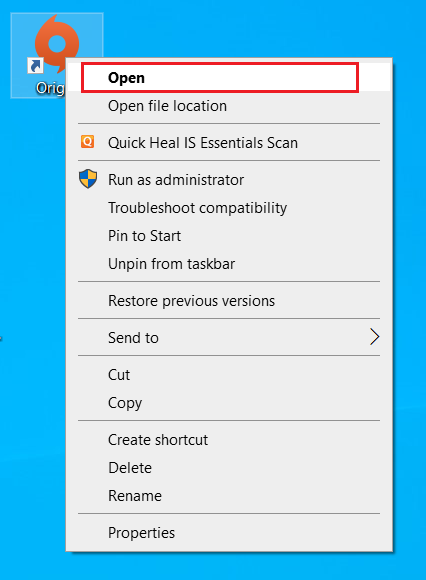
2. Inserisci le tue credenziali e accedi all’account EA.
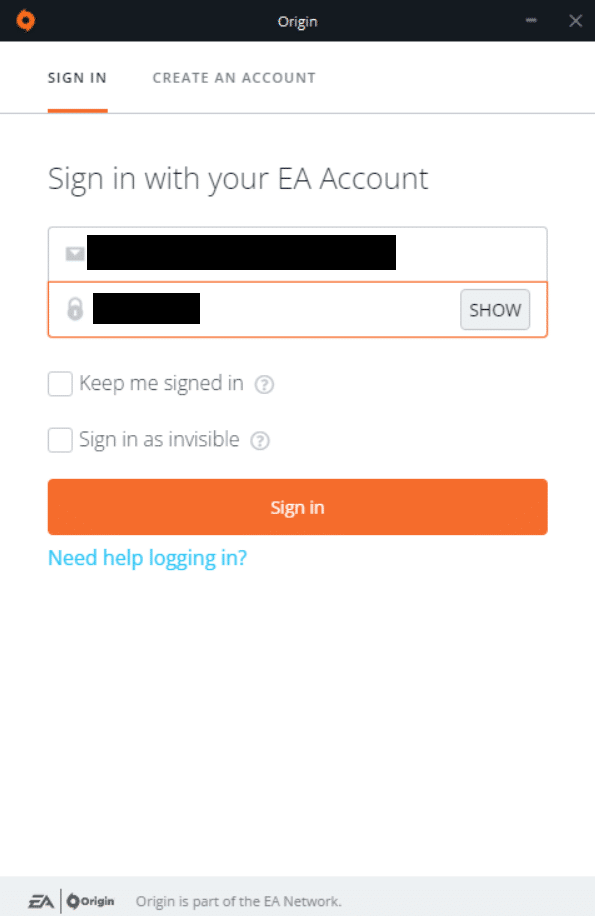
3. Seleziona La mia libreria di giochi nella home page di Origin.
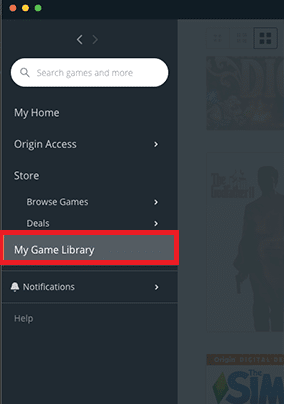
4. Fai clic con il pulsante destro del mouse sul gioco Dragon Age Inquisition e seleziona Disinstalla dal menu contestuale.
5. Segui ulteriormente le istruzioni sullo schermo per disinstallare il gioco.
6. Quindi, riavviare il PC.
7. Ora vai sul sito ufficiale di Dragon Age Inquisition e scarica il gioco.
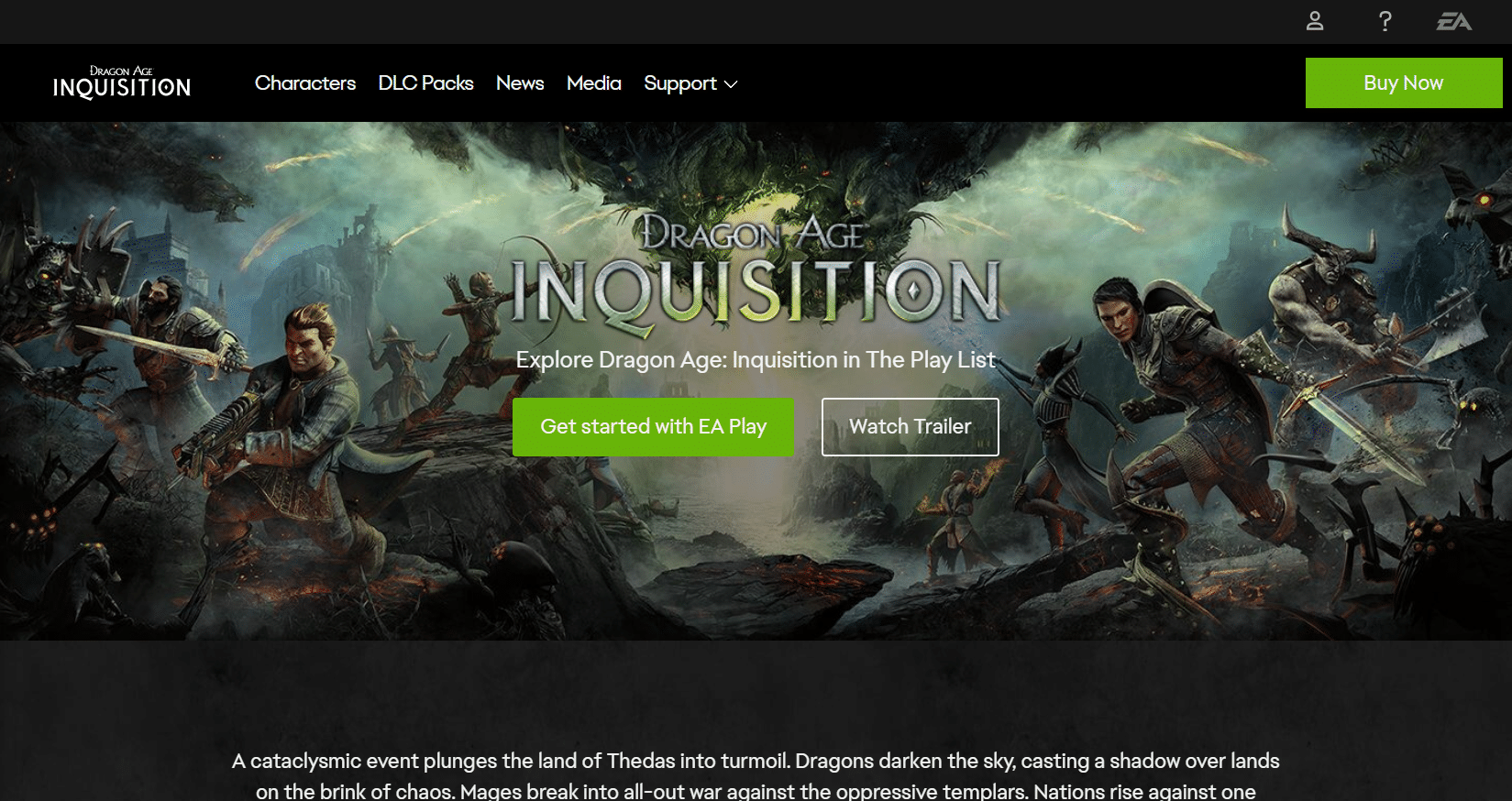
8. Esegui il file di installazione per installare nuovamente il gioco.
Infine, avvia e verifica se il problema di arresto anomalo dell’Inquisizione dell’età del drago non crea più problemi.
***
Spero che questa guida sia stata utile e che tu sia stato in grado di correggere l’arresto anomalo di Dragon Age Inquisition sul desktop su Windows 10. Facci sapere quale metodo ha funzionato meglio per te. Se nessuna delle soluzioni discusse sopra ha aiutato, verifica questo problema con un professionista. Non esitare a contattarci per qualsiasi domanda o suggerimento tramite la sezione commenti riportata di seguito.

